
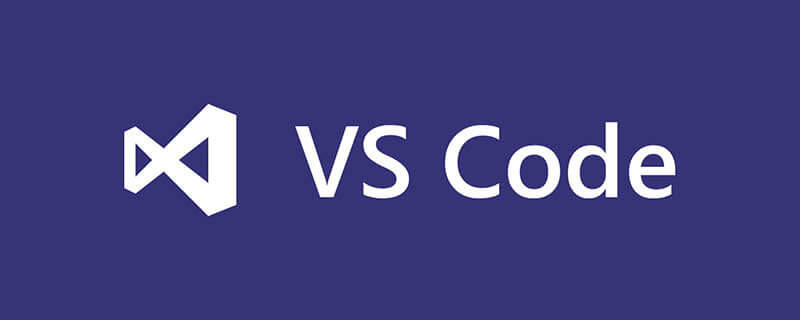
Installieren Sie das Plug-in: Lokaler Verlauf, klicken Sie einfach unten rechts auf „Installieren“.
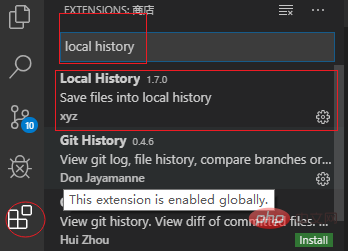
VisualCode neu starten, in der unteren linken Ecke (unten) wird ein neuer lokaler Verlaufsordner LOCAL HISTORY angezeigt
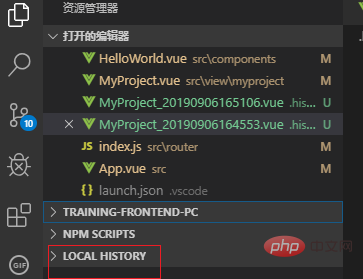
Ändern Nachdem die Datei erstellt wurde, wird hier ein neuer Datensatz generiert. Wählen Sie einfach die Version aus, die Sie wiederherstellen möchten, und klicken Sie dann auf „Wiederherstellen“.
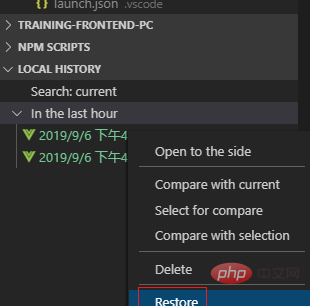
Empfohlene verwandte Artikel und Tutorials: Vscode-Tutorial
Das obige ist der detaillierte Inhalt vonSo stellen Sie die Codeverlaufsversion in vscode wieder her. Für weitere Informationen folgen Sie bitte anderen verwandten Artikeln auf der PHP chinesischen Website!
 vscode
vscode
 So führen Sie Code mit vscode aus
So führen Sie Code mit vscode aus
 Einführung in das von vscode verwendete Framework
Einführung in das von vscode verwendete Framework
 Welche Sprache wird im Allgemeinen zum Schreiben von vscode verwendet?
Welche Sprache wird im Allgemeinen zum Schreiben von vscode verwendet?
 In welcher Sprache kann vscode geschrieben werden?
In welcher Sprache kann vscode geschrieben werden?
 vscode Chinesische Einstellungsmethode
vscode Chinesische Einstellungsmethode
 Einführung in die Verwendung von vscode
Einführung in die Verwendung von vscode
 Der Unterschied zwischen vscode und Visual Studio
Der Unterschied zwischen vscode und Visual Studio




